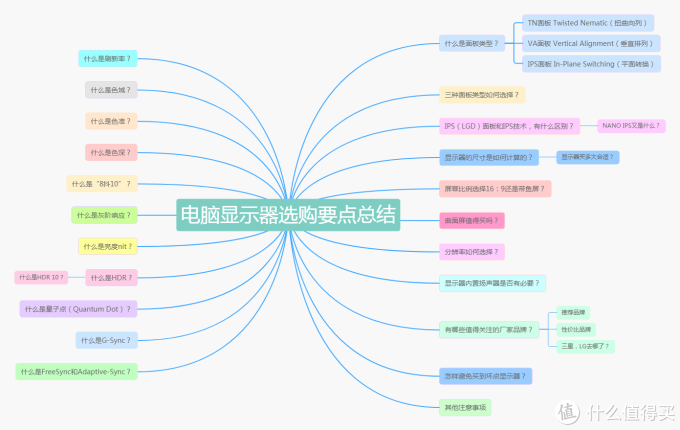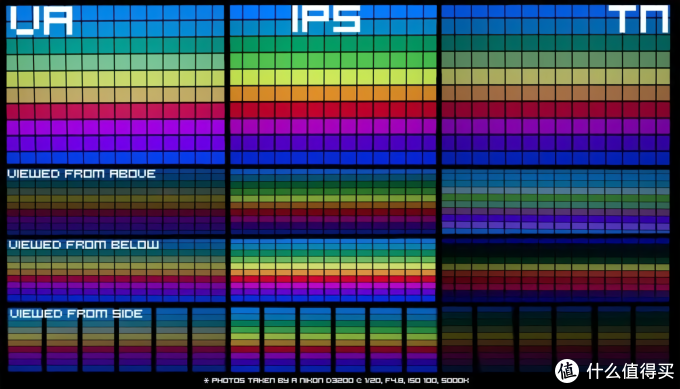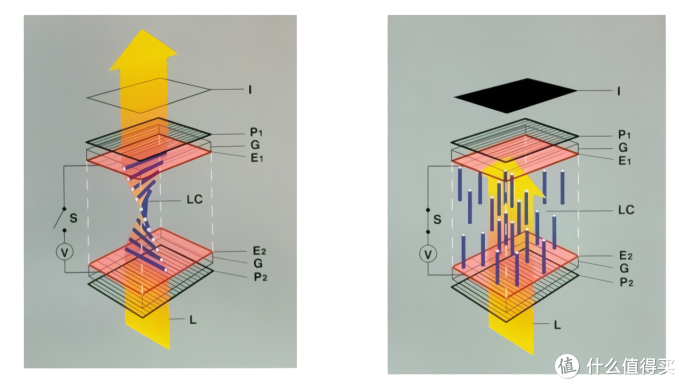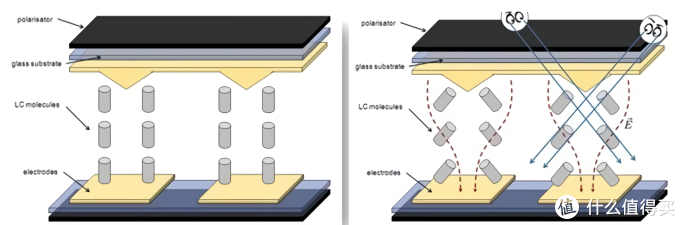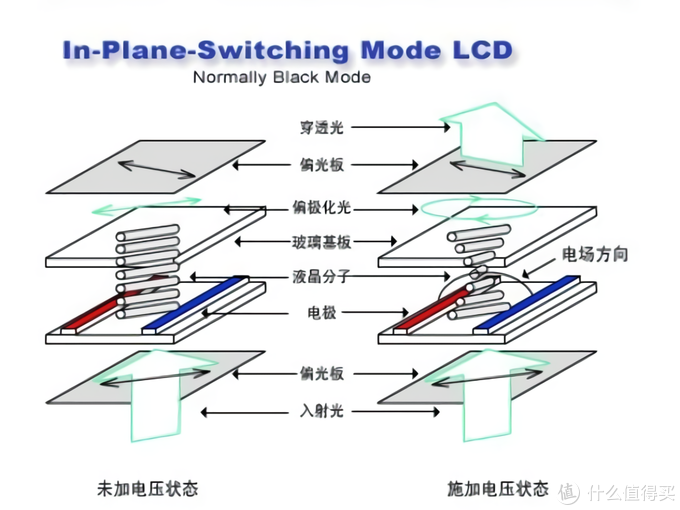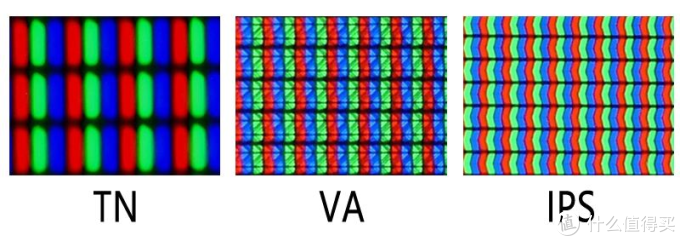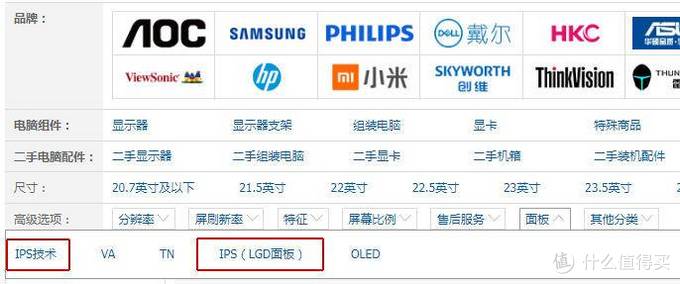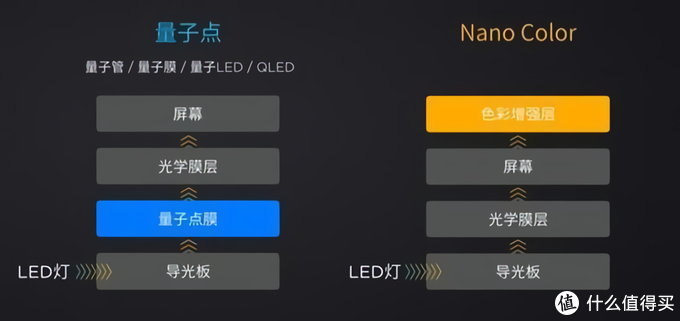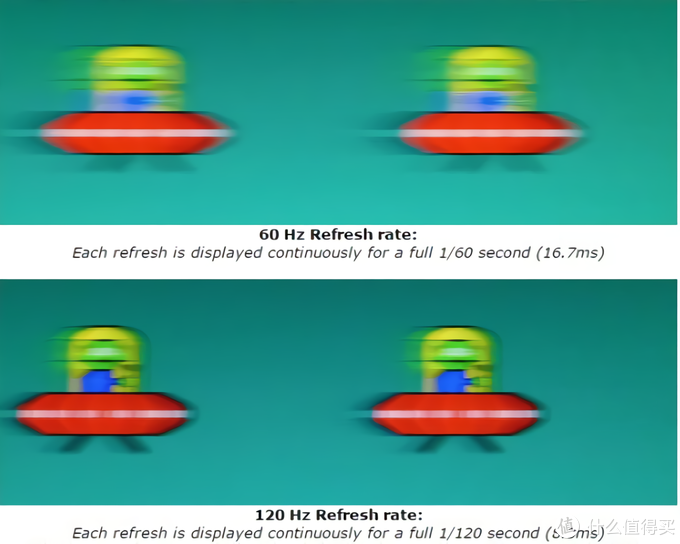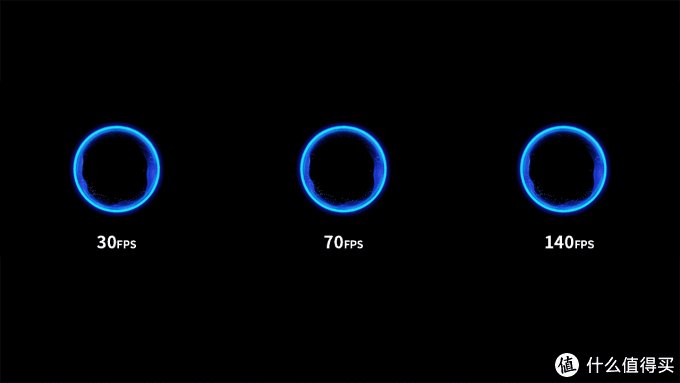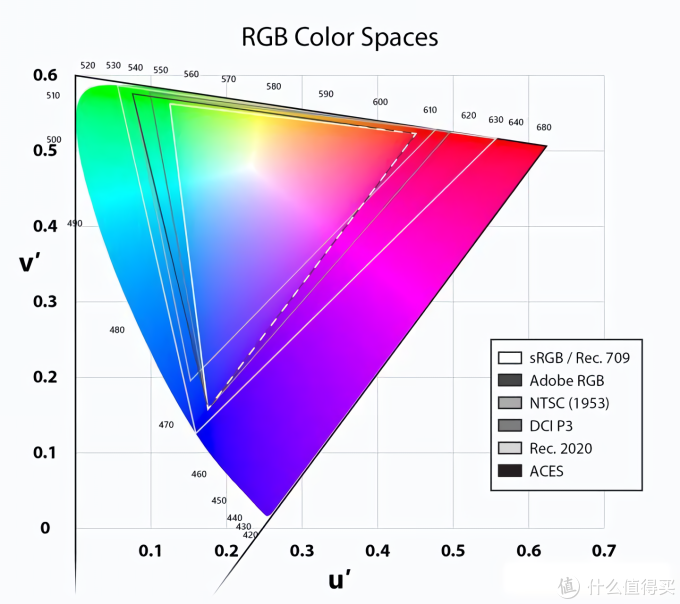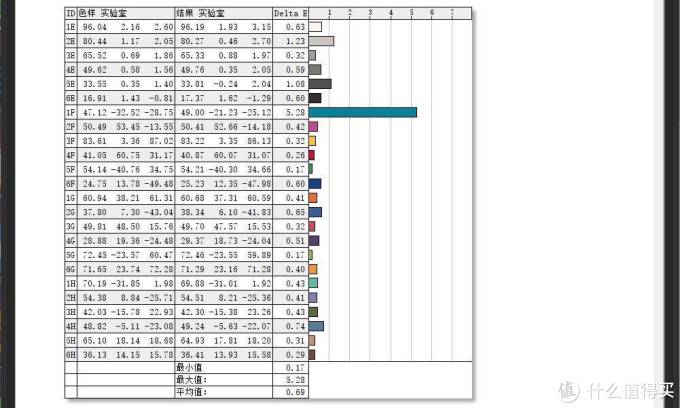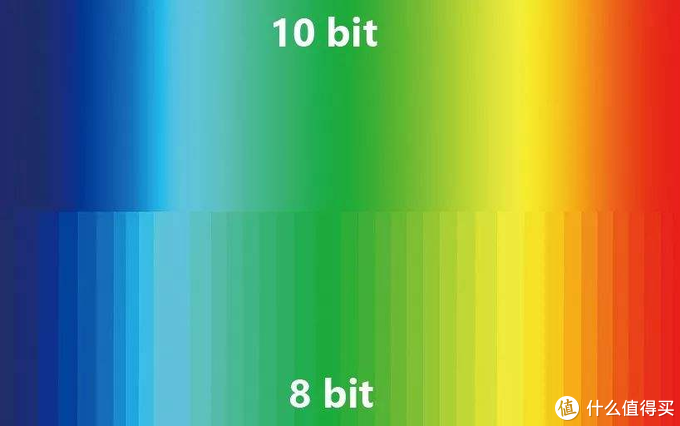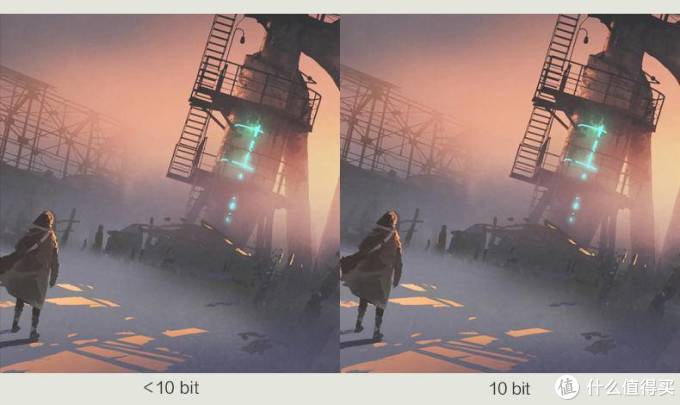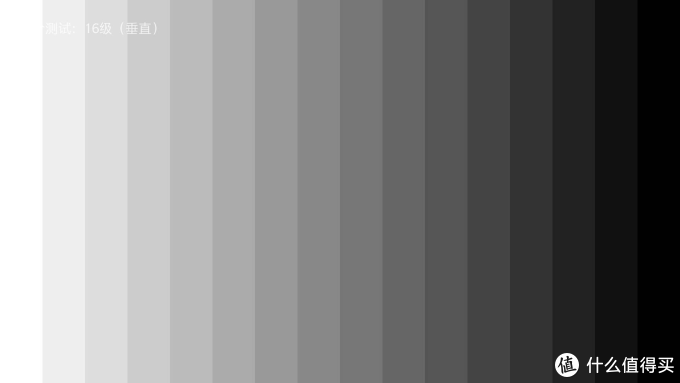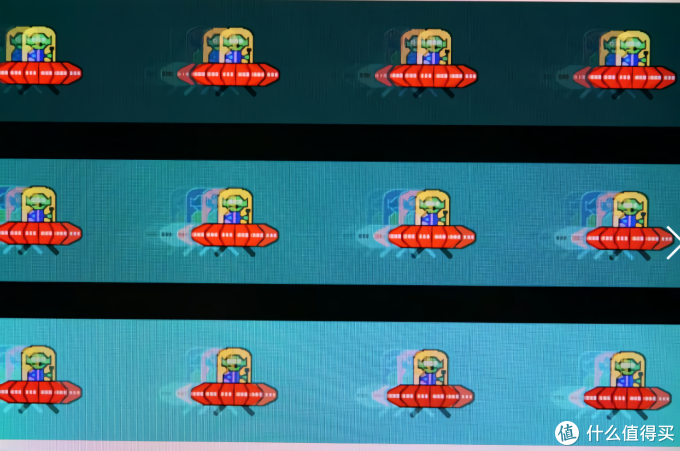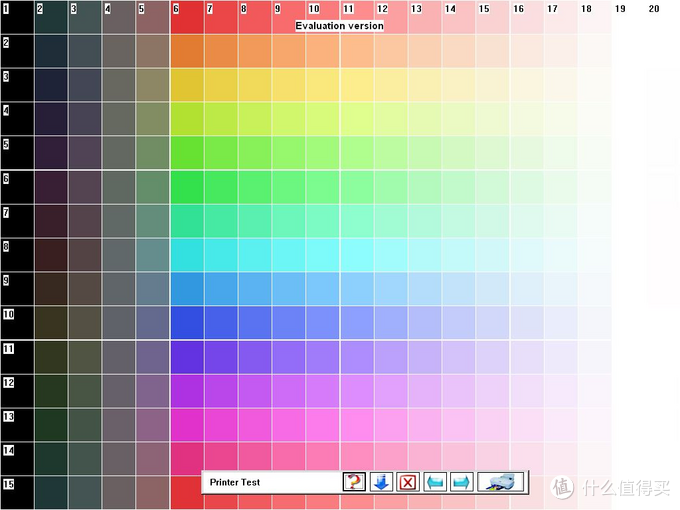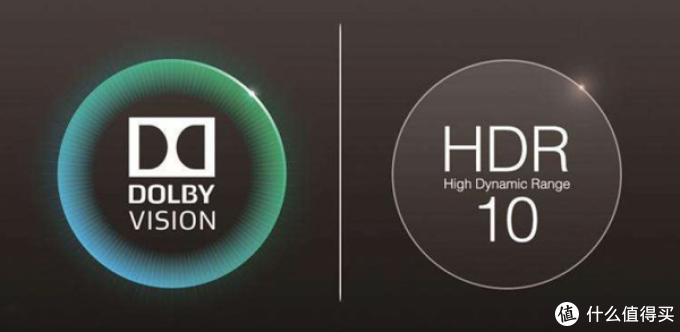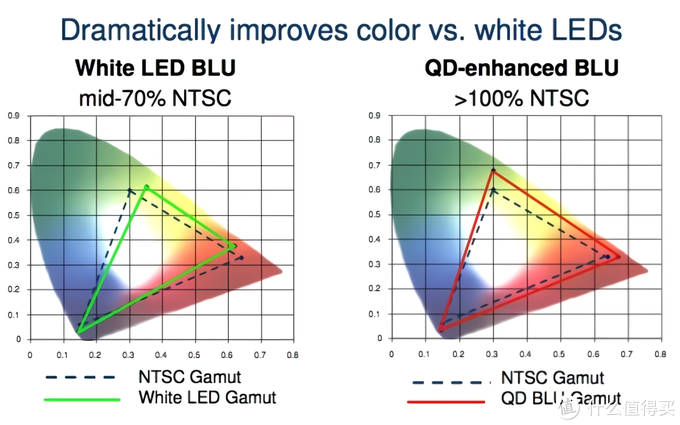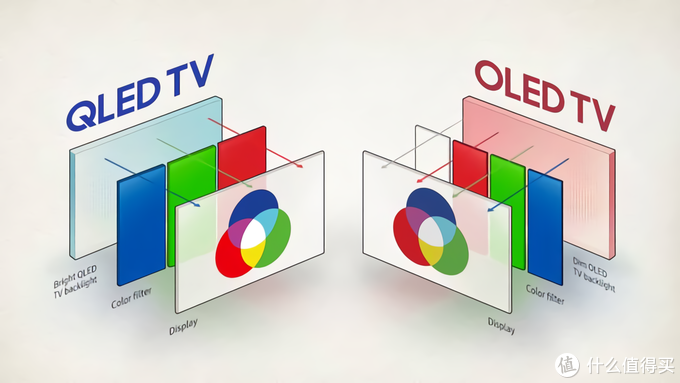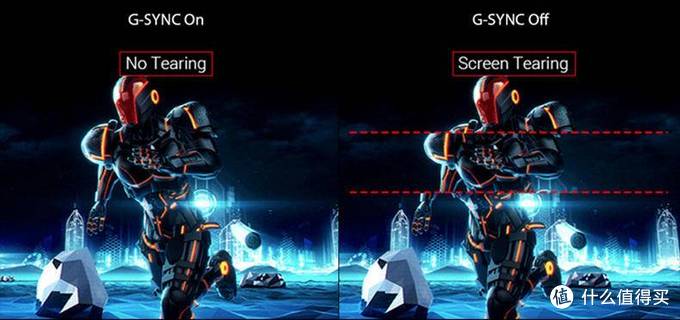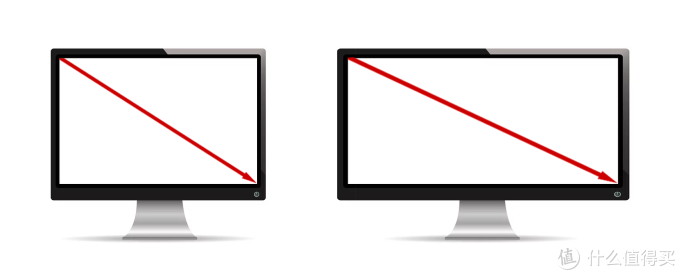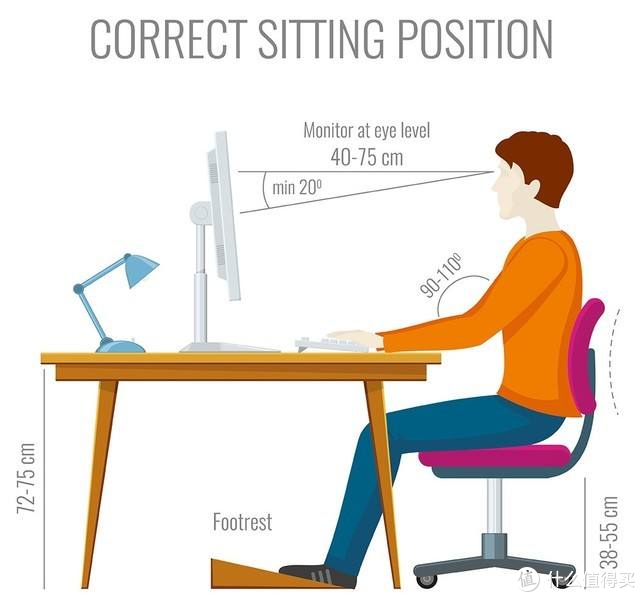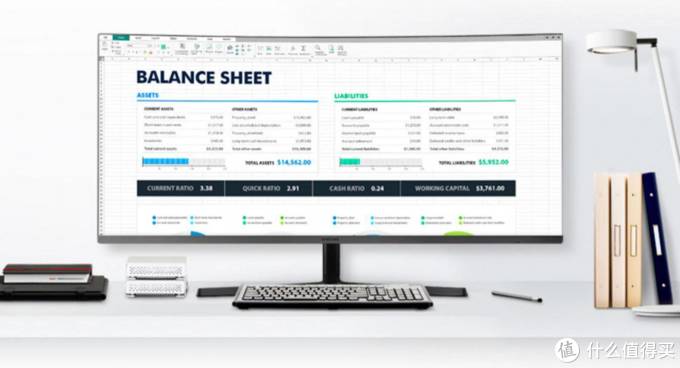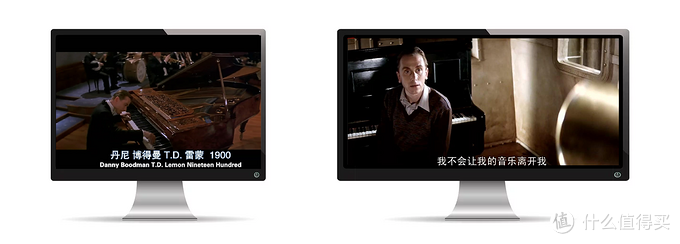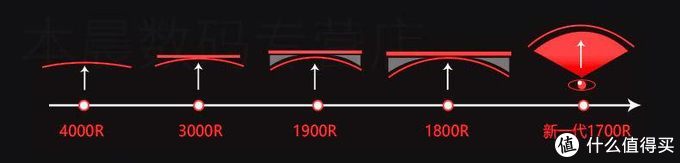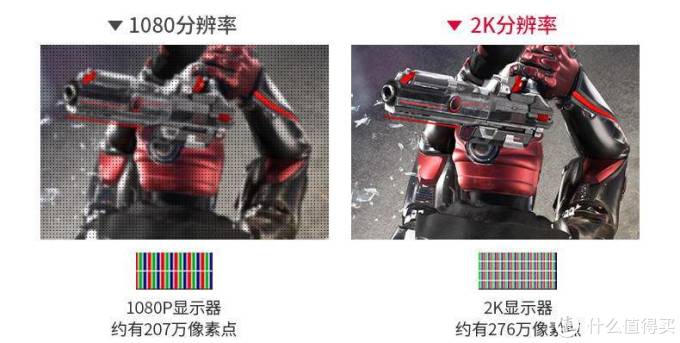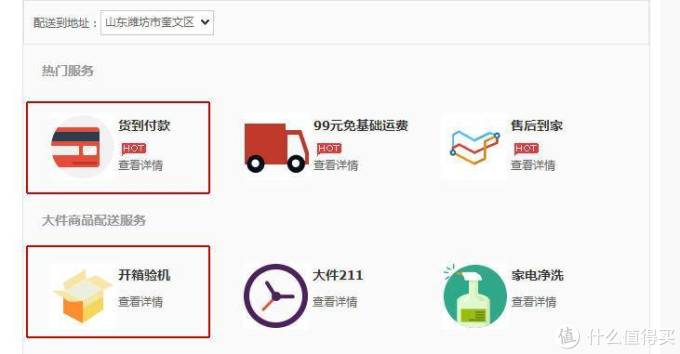显示器该怎么选
前言
电脑外设当中我们盯着时间最长,使用体验影响最大的应该就属显示器了,可是显示器参数如此繁杂,作为新手要怎样去判断,以及怎样去挑选适合自己的显示器呢 ?
?
为此我专门总结了显示器之间参数的意义、区别、优劣以及推荐 。
。
液晶面板来源
 LG商标
LG商标
LG,目前第一液晶面板制造商
三星
京东方,是国内最大的显示面板生产商
群创光电,富士康科技集团创立的TFT-LCD面板专业制造公司
友达光电,原名为达碁科技
目前显示器面板的大佬是韩国LG与三星,而国内最大的是京东方 。
。
面板材质分类
 采用VA面板的曲面屏
采用VA面板的曲面屏
VA:价格低廉,但也有较为高级的分类。适合做曲面屏,三星曲面屏为其代表。一般不存在漏光。
IPS:综合性能比较耐打的一种,也是现在最为常用的,显色效果好,响应速度比VA好很多。但漏光的现象常见。
TN:过于灰暗,基本被淘汰了。
PWM调光的OLED:非常伤眼睛,长期使用,不管是显示器还是手机都不建议。
色域
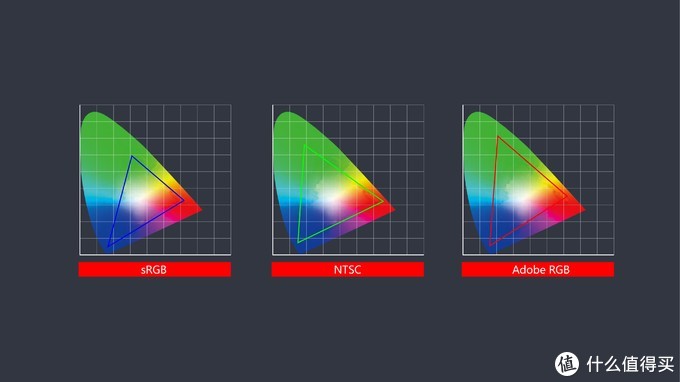 色域
色域
即呈色范围。以正常人眼可见光谱为基准。有多个标准可以参考:
其中100%sRGB在域面上等于72%NTSC,但不意味着72%NTSC就是100%sRGB,是两个不同的集合定义而Adobe RGB=是作图设计标准,一般还是以前面两个为标准。
色深
 10bit演示图
10bit演示图
色深就是色彩过渡的本领,色深越大,色彩越多过渡效果也就越自然,不会突兀。其常见的就是:
其中8bit是1670万色而10bit可以达到10.7亿色,选择时当然优选10bit的。
IPS面板更容易达到10bit,市场上10bit的IPS比较常见。而VA面板大多还是8bit。
Delta E
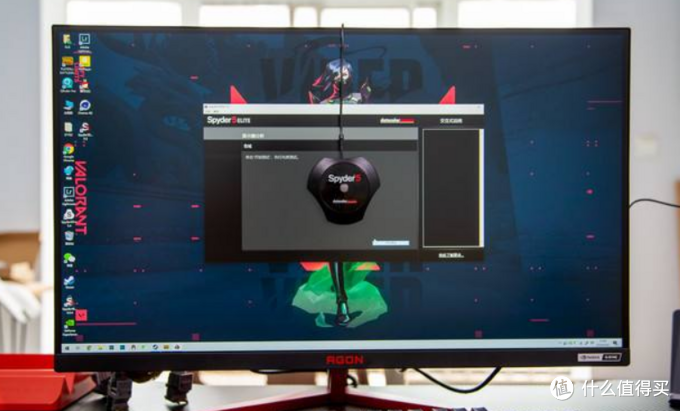 显示器校色
显示器校色
这个符号表示的是色彩的准确度。
只有当其值小到一定程度,色彩准确度才算高,一般定的高标准是<2。
这个值如果过高,就说明这个显示器偏色严重,不建议有要求的人使用 。
。
尺寸
 带鱼屏显示器
带鱼屏显示器
当前市面主要的尺寸选择有
15.6
21
24
27
29带鱼屏幕
31
34带鱼屏幕
43
一般显示器的比例都是16:9,而带鱼屏的比例则为21:9
显示器的大小一般视工作场景而定,主要是桌面大小(视距)。
15.6类似于笔记本的显示器,一般不用做主显示器,而是当做便携式显示器,作文一种补充、拓展。与笔记本构成双屏,或者专门用来显示电脑性能浮动参数比较实用。
21、24属于比较紧凑型的显示器,主要用于小型办公桌,以前学校机房就是这种。
27就是比较普遍的居家、游戏显示器了。有一定的尺寸,而且又不大的夸张。这个尺寸是比较均衡的,买的人也比较多 。
。
31以上就视桌子而定了,桌子越大需要的也越大,因为显示器放得远,需要比较大的尺寸才看得清,可以给桌子腾出大量的空间伏案办公 。
。
分辨率
目前主流的分辨和显示器大小的规格分为三种:
FHD:1920×1080 (1080P)
QHD:2560×1440(2K)
UHD:3840×2160(4K)
对于分辨率的选择建议:24寸及以下的建议1080P足够使用了,27寸建议2K,4K没必要,显示器还没那么大 。31寸以上可以根据预算选择2K或者4K,其关键还要看独立显卡吃不吃得消
。31寸以上可以根据预算选择2K或者4K,其关键还要看独立显卡吃不吃得消 。
。
刷新率
 144Hz下欢乐的德玛
144Hz下欢乐的德玛
刷新率是屏幕图像单位时间内扫描的次数,简单的说就是刷新率越高看起来越流畅。
在以前刷新率一般都是60hz,没什么好挑的。现在已经大部分刷新率提高到100以上。其中以144HZ厂家香饽饽为代表。其实个人认为刷新率对体验的影响远不如之前所说的面板、色域、色准、尺寸、分辨率甚至显卡。
建议优先考虑前面几个参数,这个就在预算里面选其优就OK。就是现在一群青少年成天被厂家忽悠了还帮他们宣传 ,各种论坛群里吆喝着有没有144Hz,是不是144
,各种论坛群里吆喝着有没有144Hz,是不是144 。难道这个对体验的影响大于前面所说哪一个。
。难道这个对体验的影响大于前面所说哪一个。
还是建议理智分析、消费。需要认识到有许多声音是厂家放出来的,有目的的。还有一个垂直同步同理。这些只适合预算很高的高玩考虑,其实预算很高的高玩也不用考虑的,直接买全 。
。
响应
 设计类游戏
设计类游戏
数值越小越好,特别是对于游戏玩家,特别是射击类的。
TN屏色彩少,响应比VA和IPS都快。响应快的显示器减少拖尾和残影,提高显示器动态画面的反应速度和流畅性。
接口
 显示器接口
显示器接口
VGA:以前的老式接口,一般支持1080P分辨率,有干扰的情况。
DVI:这个借口可以做到2K以上,但是刷新率被限制在60hz,色域限制为8bit。
HDMI2.1:最高支持4K以及120Hz或者8K的 60Hz
DP: 还有miniDP,支持效果远高于以上,推荐使用DP。
品牌与推荐
一般比较常用的:
三星
AOC
Dell
LG
飞利浦
小米
艺卓
华硕
明基
宏碁
优派
惠科
三星与LG是液晶市场最大占有者。
最近,AOC等品牌也不断发展,甚至以为性价比与不错的口碑,在挤压着其他品牌市场 。
。
设计师用显示器口碑最好的应该是戴尔了,色准较好。工业行业里面用的比较多的是艺卓,价格很高,但用料不错,不伤眼。明基在做护眼防蓝光方面也不错。
电竞的性价比之选一般在华硕、宏碁、优派里面。
小米的性价比也不错 。
。
展开阅读全文
电脑显示器购买攻略
众所周知的原因,最近网课与远程办公再度火爆,也让电脑成为了疫情期间的热销产品。电脑显示器是我们平时工作娱乐最常见的显示设备,为了选购一台称心的显示器,难免会进行产品比较,却发现很多性能参数没有释义,甚至问客服也是一知半解。为了让大家少走弯路,把钱花在刀刃上,下面带来这篇电脑显示器指标参数的详解,以及个人的一些选购心得,希望能够以此来帮助新手避坑。
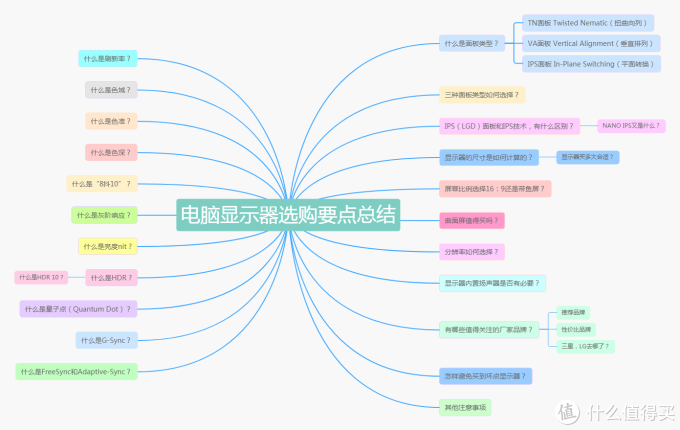
先放一张导读图,让大家可以快速了解本文内容要点。
为了尽可能的精炼语言以及降低文章的阅读门槛,本文没有引用任何的百科类官方语言,将试图用最少的篇幅,阐述更多的要点。
什么是显示器的面板类型?
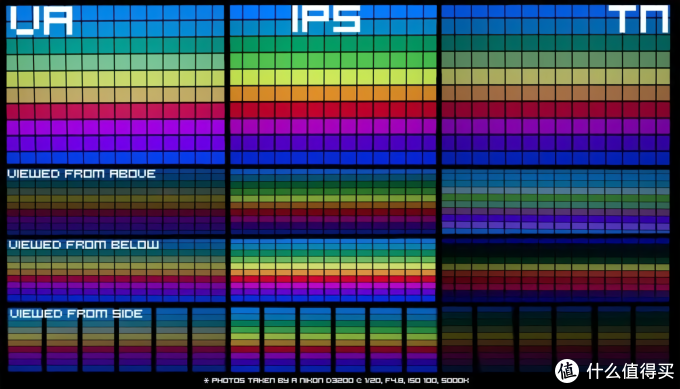
显示器常见的三种面板分别是:TN,VA,IPS。目前市场的主流产品是后两种。
TN面板 Twisted Nematic(扭曲向列)
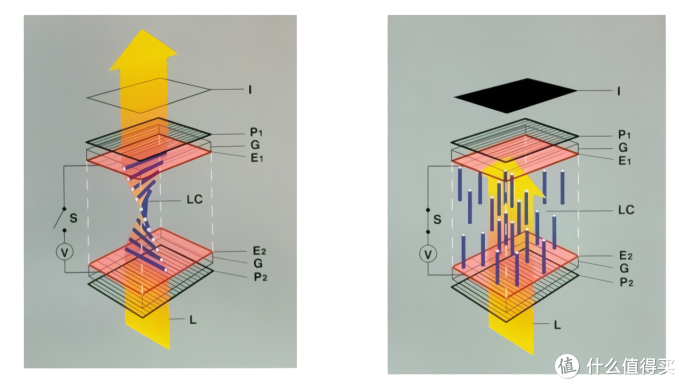
优点:极快的响应速度,较低的成本造价,无漏光现象。
缺点:色彩表现较差,雾蒙蒙的暗淡泛白,可视角相对较小。
TN屏的技术伴随着液晶显示器的发展,属于元老级的科技了,在2000年较为流行,后来一度濒临淘汰。随着近些年电竞热潮的兴起,TN屏以其无与伦比的响应速度,再次展现了“尚能饭否”的市场雄心,可惜也是壮士暮年,泛用度太过狭窄,弊大于利,非电竞发烧友,不推荐此类屏幕。
VA面板 Vertical Alignment(垂直排列)
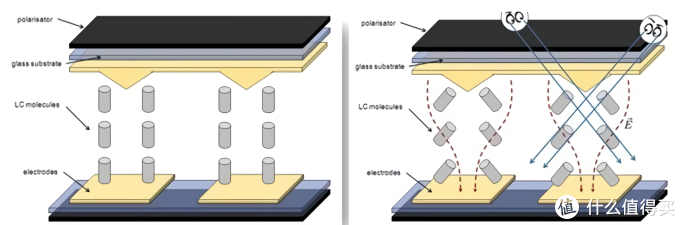
优点:软屏材质适宜制造曲面屏,较低的成本造价,漏光现象少,色彩对比度高。
缺点:较慢的响应速度,高速画面中容易出现拖影现象,色彩对比度高。
色彩对比度是一把双刃剑,有人追求浓烈鲜艳,有人追求真实准确,标准不同,不一而论。VA面板还有两个重要分支:富士通的MVA和三星的PVA。

富士通的MVA(Mult- domain vertical Alignment):多象限垂直配向技术。具备更快的显示时间,以及更大的可视角度。

三星的PVA( Patterned Vertical Alignment):图案垂直排列。除了增大的可视角度,还增加了更高的色彩对比度和亮度。
两种面板在针对VA面板的缺点上,都做出了一定的改良,但仍然只是缓解,而并未真正的解决问题。在色彩表现上仍然不及IPS,在响应速度上也仍然完败于TN。
VA面板几乎是曲面屏的最佳搭档,市面上的曲面屏绝大部分都是VA材质,少量在售的IPS曲面屏,也是造价不菲,在价格问题上,VA屏优势明显。在色彩问题上,市场反应也并不敏感,但是响应时间是VA面板的致命伤,三种面板中最慢。
IPS面板 In-Plane Switching(平面转换)
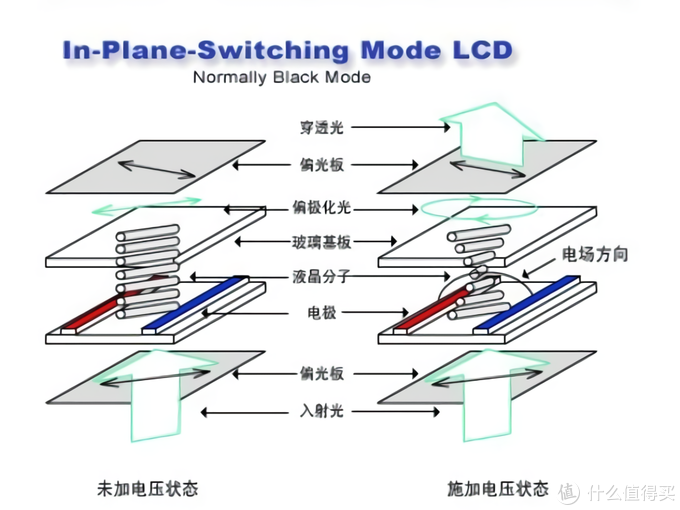
优点:精准的色彩表现,出色的对比度和亮度,响应速度介于TN和VA之间。
缺点:漏光问题很难避免,可大可小看人品,成本造价高,黑色纯度不够。
三种面板类型如何选择?
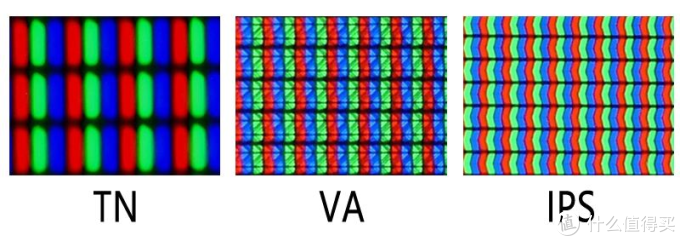
三种面板目前来说IPS面板的综合性能最强,如果从事色彩相关类工作,更是首选。如果喜欢曲面屏,那么VA面板的价格更加亲民,如果仅从电竞玩家的角度来说,那么TN面板更适合。
IPS(LGD)面板和IPS技术,有什么区别?
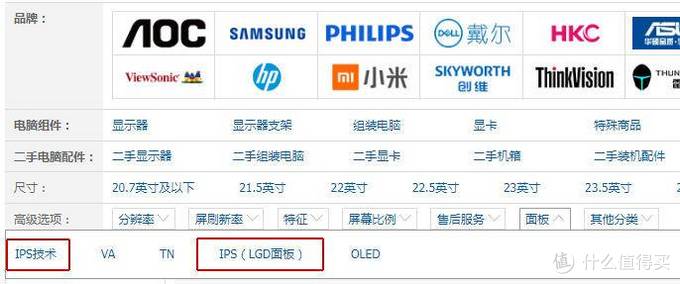
常去京东的话,你就会发现,京东把IPS的面板划分为了两个类型,IPS面板和IPS技术。LG.Display是IPS技术的始作俑者,之后其他显示器制造商也纷纷开始效仿,制造出的产品具有非常相似的性能体验,但由于IP专利被LG买断,所以严格的从法律角度来讲,只有LG生产出来的,才能称之为IPS面板,而其他厂家制造的显示器面板,即使材料和技术相近,也只能称为IPS技术。所以对消费者来说,这两者从使用体验上来讲,是没有本质区别的,同属于目前显示器的最佳面板方案。
IPS面板再细分的话,还有S-IPS、H-IPS、E-IPS、PLS等类型,均为加入了各种改良技术后,产生的IPS面板类型。与上面讲的VA面板分支的情况类似,其IPS面板的本质还是相同的。
NANO IPS又是什么?
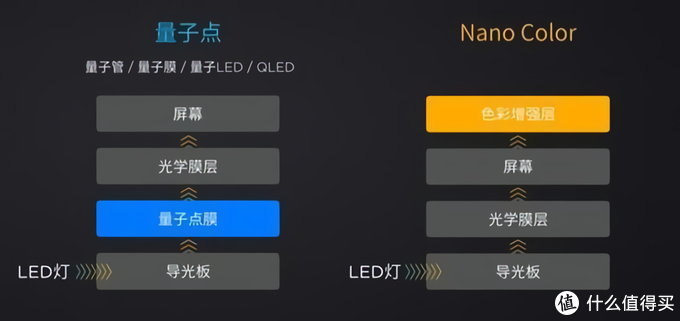
NANO IPS是LGD最新推出的一代产品,技术原理类似于三星的量子点技术,只不过将技术应用层面,从背光转移到了屏幕的显示层面上,给用户带来最大的直观感受,是可以获得类似量子点效果的色域表现和色彩空间。
什么是刷新率?
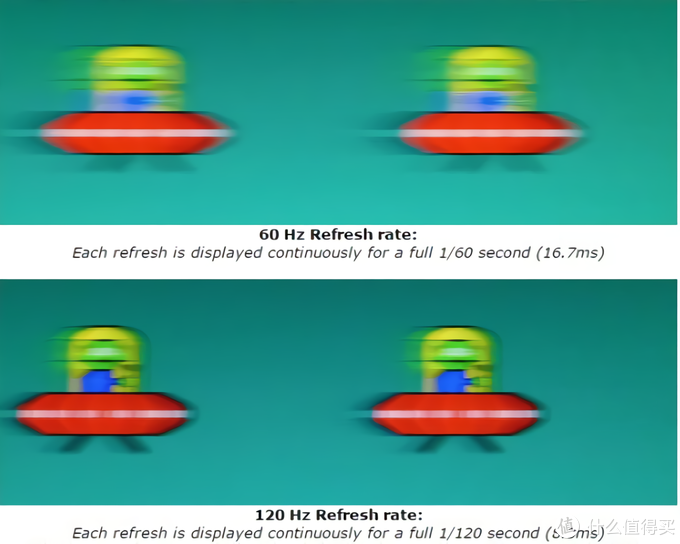
针对高速的动态画面有明显效果的一个参数,通俗的讲就是如图的视觉效果。常见参数为60赫兹,75赫兹,144赫兹,少数显示器可达到200赫兹以上,华硕甚至有一款360赫兹的显示器。
刷新率与分辨率同样是一个不设上限的参数,你用200赫兹的显示器去看电影也没错,只不过投入产出比不高,多花钱而已,尤其是IPS面板的高刷新率显示器价格更高。
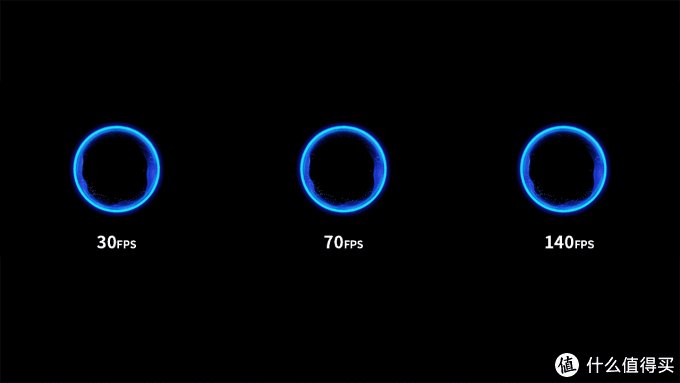
60赫兹和75赫兹就可以满足日常的生活和办公用途,144赫兹以上仅推荐给电玩发烧友使用,商家一般会在这类显示器中标注电竞类产品,很容易分辨。
什么是色域?
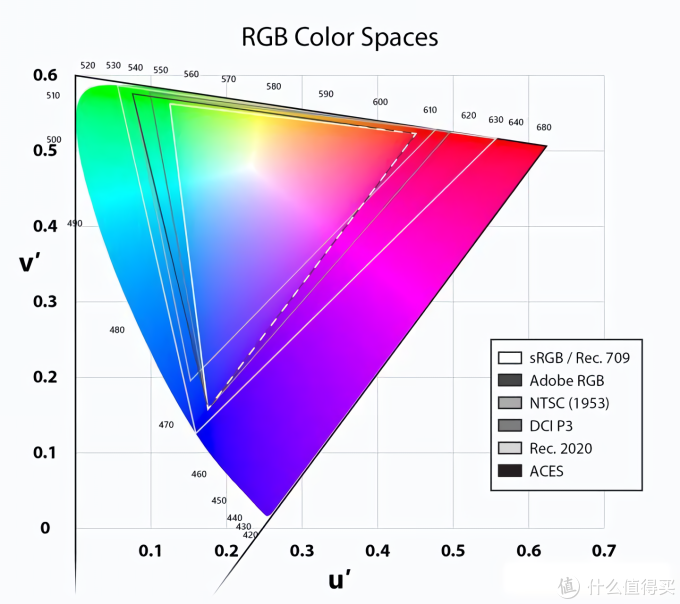
摄影师,绘图师等从事色彩类的专业级工作者,需要特别留意这个参数。常用的国际通用标准有:NTSC,aRGB和DCI-P3。而NTSC 72%和aRGB 100%,这是一个最常见到的基准数值,DCI-P3则在红色和绿色上,拥有更宽广的区域。对于大多数用户来说,如果不是对于色彩有专业级需求的话,不需要追求过高的色域值。而对于专业级用户来说,色域值也并非是越高越好,那样会使色彩呈现过饱和状态,反而失真。
什么是色准?
非色彩类专业级用户可以跳过此节。
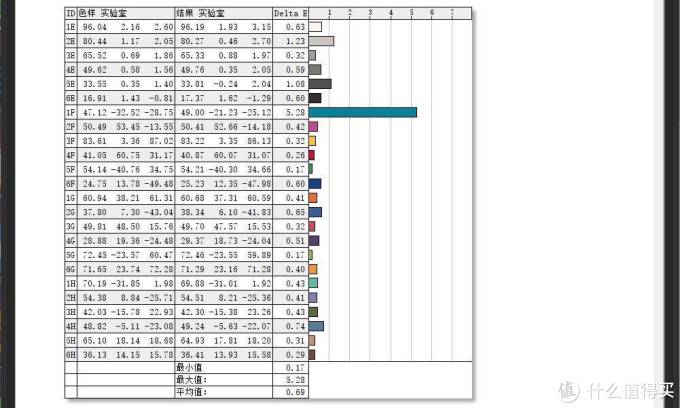
色准,用来代表显示器的颜色准确度,最常用的是 ΔE 标准,其中的三角符号就是 delta, 而 E 则是Empfindung。后面的数字数字越小,代表颜色的偏离越小,颜色也就越准。还有一个经常在手机标准中出现的:JNCD(Just Noticeable Color Difference),都是一个意思,算法不同而已。

经过出场校色的显示器,普遍在 ΔE 3 左右,而专业级显示器,可以达到ΔE 2甚至更低。只要色准达到ΔE 3,即可满足绝大部分用户对于色彩的需求,而对于办公和游戏用户,色准 ΔE 6 以下即可满足日常需求。
什么是色深?
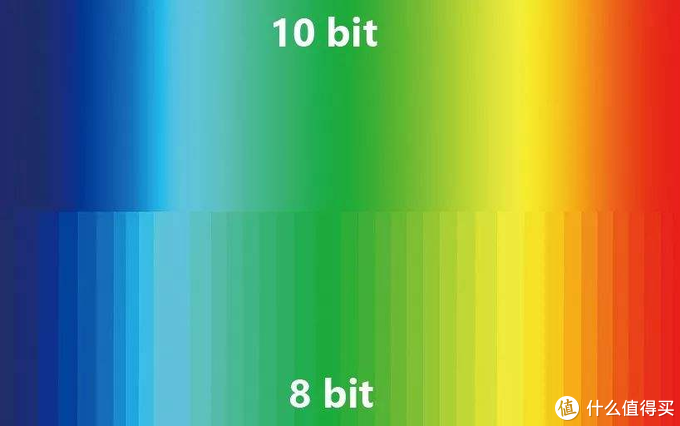
色深分为6bit,8bit,10bit,12bit等,越高越好,但是8bit即可满足绝大部分用户的色彩需求,人眼的感官极限也在这个位置。如果继续追求更高色深,10bit以上的显示面板,则需要付出成倍的金钱代价。所以从性价比的角度来说,8抖10就是一个非常不错的选择。
什么是“8抖10”?
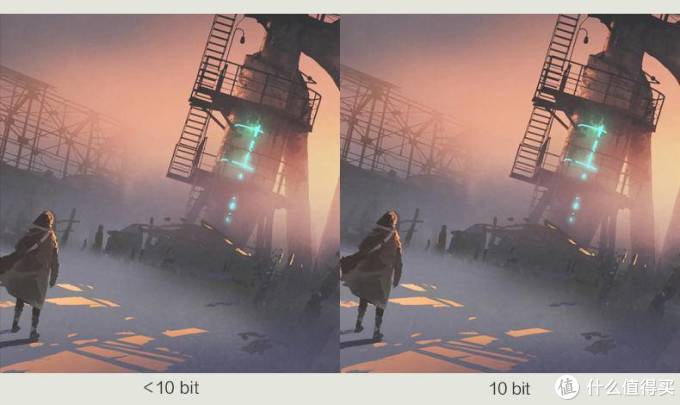
“抖”这里指的是“抖动算法”:Temporal Dithering, 也叫Frame Rate Control(FRC)。8bit原生色深面板,通过“抖动算法”的技术弥补,可以达到接近10bit色深的显示效果,很多商家只会标注10bit,并不会明确指出是否原生,虽然两者的体验相似,但成本和售价都存在巨大差距。
什么是灰阶响应?
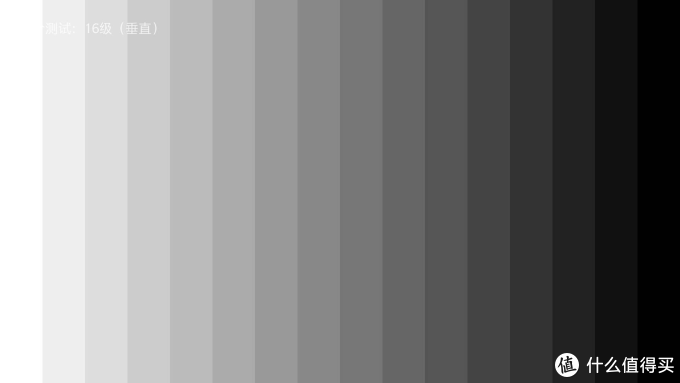
灰阶响应时间 (GTG Response Time),是指灰阶在形成图像的颜色之间切换所需的时间。从用户角度来说,就是显示器从白(亮)变黑(暗)所需要的时间。
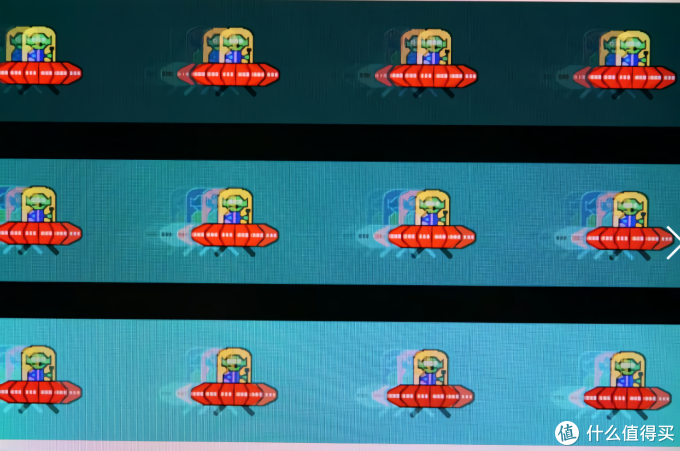
灰阶响应时间越短画面越透彻,反之则会出现模糊/残影等现象,越是画面高速切换的情况下,拖影越明显。部分商家在这里还喜欢玩儿一个小把戏,把响应时间重新定义为一个极限值的概念:用最快响应时间,混同于平均响应时间。试图浑水摸鱼,消费者购买前,需要仔细辨认。
什么是亮度nit?
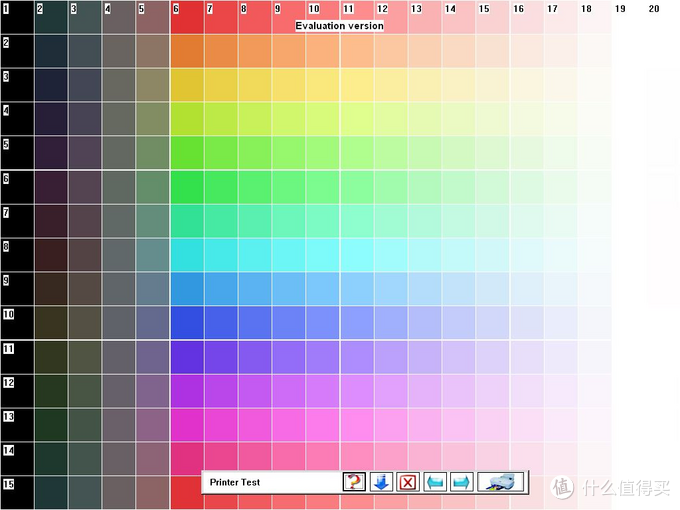
nit,是定义单位面积的发光强度单位,中文写作“尼特”,与坎德拉/平方米(cd/m2)的单位相同。常见的显示器nit在300左右,室内环境下完全够用。而支持HDR技术的显示器,nit则可以达到400,600,1000,分别对应了HDR400,HDR600和HDR1000的最低标准。所以说,亮度也是支撑HDR技术的一个硬性指标。
什么是HDR?

HDR的全称是:High Dynamic range(高动态范围)。这项技术可改善图像的亮度和对比度范围,让画面中的暗色调与亮色调都保持极高的纯度,并且最大限度的保留图像细节。常见的HDR标准分为400,600和1000,这三个标准都要求至少是8bit面板(抖动不算),随着亮度要求的提升,价格也是成倍增加,手头不宽裕的朋友,不需要过分追求。
什么是HDR10?
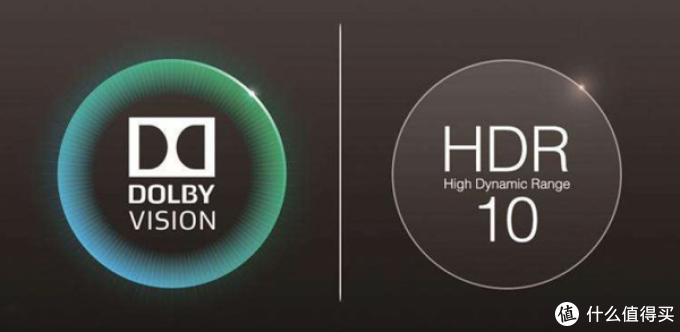
作为显示器中最基础的HDR标准,HDR10以其免费的授权方式,和较低的硬件要求,成为了中低端显示器中,经常出现的一个宣传卖点。但从消费者的角度来讲,无论是HDR10,还是与其效果相近的HDR10+,在视觉增强效果上,都属于差强人意的表现,而且由于HDR10没有严格的定义标准,也导致了一些低端显示器存在滥用的情况。
什么是量子点(Quantum Dot)?
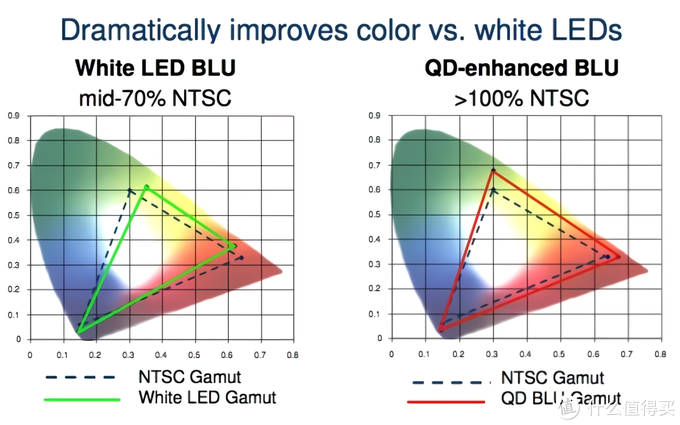
显示器领域的量子点,全称是(Quantum Dots Light Emitting Diode Display)缩写为QLED,即量子点发光二极管。相较于大家都很熟悉的OLED,QLED拥有更好的色彩特性,色域范围,更高的发光率,更低的能耗和更长的寿命,虽然目前仍然不够成熟,更多的是用在背光显示上,但很有可能成为未来极具竞争力的新技术。
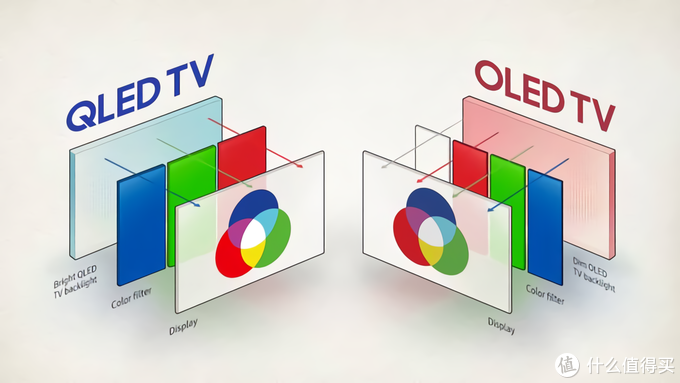
目前的主流技术,仍然是更加成熟的OLED,所以量子点(QLED)技术只被应用在了中高端显示器上,大规模的普及商用,恐怕尚要数年时间,所以消费者不必强行追求量子点技术,把你的预算投入到更大的尺寸或是分辨率上,都比量子点技术更加划算。
什么是G-Sync?
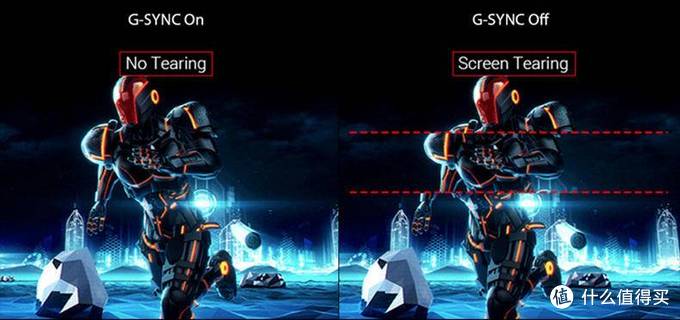
G-Sync是显示器内置的一种模块,负责协调显卡与显示器之间的刷新率同步误差问题,目的是缓解显示器高速画面下的撕裂感和卡顿错帧问题,同时需要配合支持对应功能的显卡,此技术主要被应用在了nVIDIA显卡中。
什么是FreeSync和Adaptive-Sync?

与nVIDIA对应的,A卡用户同样可以使用这两种技术,来达到画面防撕裂的目的。FreeSync属于Adaptive-Sync的一种拓展解决方案,相对G-Sync的授权收费制度而言,FreeSync顾名思义,是一个免费的开放标准,虽然英伟达在去年已经宣布,NVIDIA驱动将会兼容freesync,但实际效果可能存在不同程度的兼容问题。
如果你是一个狂热的游戏玩家,在购买显示器时,最好是根据你的显卡阵营,来判断选择使用哪种画面防撕裂技术,否则你可能会失去这项技术的(部分)功能。
显示器的尺寸是如何计算的?
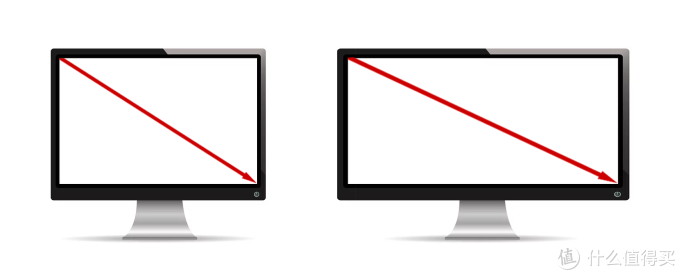
显示器的尺寸,指的是屏幕的对角线距离。使用“英寸”或“吋”为单位,用厘米换的话,1 吋≈2.54 厘米。无论显示器的比例如何,都是如图方式测量。显示器的尺寸一般都是小数点向上取整,但无论怎么算,都是不包括包边外壳的。
显示器买多大尺寸合适?
这主要取决于你与显示器之间的视距,也就是主要看电脑桌的纵深距离。
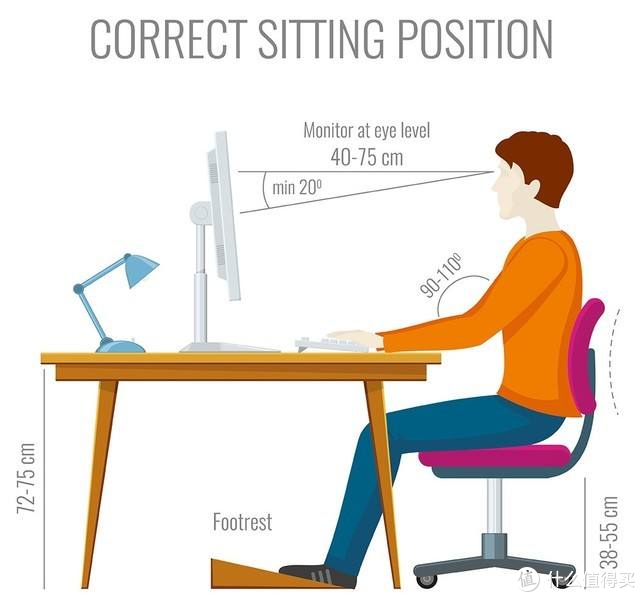
以目前主流的27寸显示器来说,大约大于50厘米的距离可获得最佳的视觉体验,如果是32寸显示器,那么距离请增加到70厘米以上,23寸显示器的话,可以缩短到40厘米。以上是我的经验推算,另外还有一种公式算法:屏幕宽度=人眼与屏幕的距离×1.154 -6,单位为厘米(cm)。计算后得出的结果也类似。
而且人类的视觉适应能力还是挺强的,23寸习惯了,你也不会觉得太小,32寸习惯了,你也不会觉得太大,以目前的潮流趋势来说,买大不买小,毕竟显示器寿命很长,如果放置空间允许,推荐27寸及以上尺寸的显示器。
屏幕比例选择16:9还是带鱼屏?
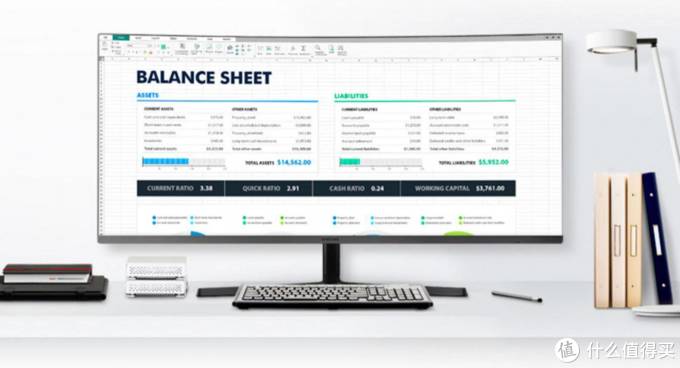
无论是办公,网吧,还是家用,16:9的尺寸比例都是最常见的,也是最稳妥的一个方案,这里重点讨论一下近年来新兴的带鱼屏。

带鱼屏,顾名思义,21:9的长条比例,优点是某些游戏可以获得更广阔的视野,很多新电影可以无黑边的全屏显示,办公室时适合多开软件,方便查阅资料,制表时可以显示更多报表内容。

缺点是,上下尺寸太窄,29寸的带鱼屏与21寸的16:9显示器的高度相仿,从而限制了一些竖版图像的呈现效果,而在运行一些没有适配分辨率的老游戏和老电影的时候,屏幕的左右两侧会存在大黑边现象。还有带鱼屏的横向分辨率属于拉伸后呈像,像素偏低,通常2K带鱼屏的横向分辨率只有1080P,而如果横向分辨率达到2K标准,那么竖向分辨率就要冲到3800了。
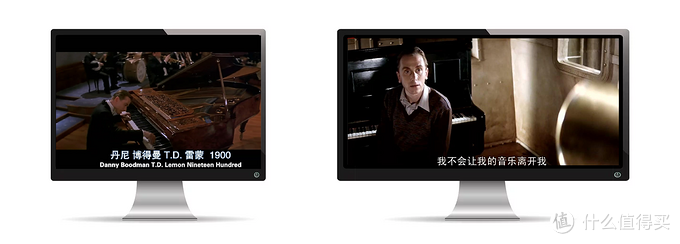
带鱼屏虽然完美契合电影的原生比例,但是在观看自制字幕电影的时候,如果字幕的位置在下方的黑边内(如图左),全屏播放就可能出现看不到字幕的情况,字幕在画面内(如图右),则可能出现字幕遮挡画面的情况。虽然,独立字幕可以通过播放器调整位置,但与视频文件合为一体的字幕就不行了,购买前需要注意。
优缺点都比较明显的带鱼屏,只适合特定人群和特定用途。所以综合考量,我个人还是更推荐16:9的传统比例显示器。
曲面屏值得买吗?
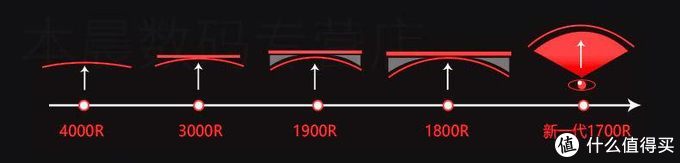
随着VA面板的普及,开始推广的一种弯曲型显示器。曲面屏绝大部分都是VA面板,极少数的IPS曲面屏,价格也比同尺寸VA面板高很多。

曲面屏的优点是广阔视角与沉浸式观感,还有充满科技感的外观优势;缺点是要求观看者必须正对屏幕,侧面会看到扭曲的画面,屏幕曲率限制观看距离,在进行平面图像处理的时候,容易因为屏幕曲率而产生视觉误差。
靠文字是无法详尽表达,还是建议购买前,去超市,网吧等场所体验一下。综合来看,相对VA曲面屏,我还是更推荐IPS直面屏。
什么是分辨率?
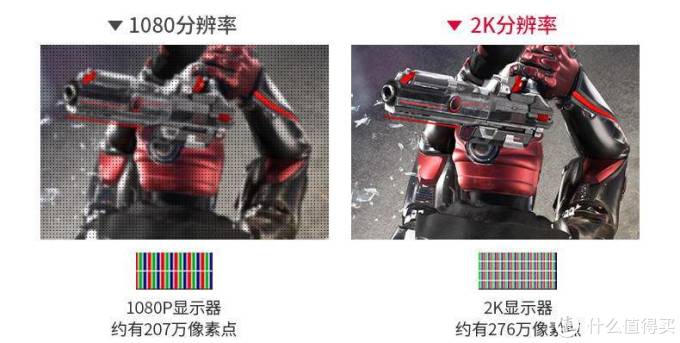
简单的说:屏幕可以显示的像素数量,就是分辨率。一般以长乘宽的格式来表示,或者简单的称呼为1080P,2K,4K等,但这种说法表述有时并不严谨。在显示器尺寸相同的情况下,分辨率越高画面越细致,反之则会产生颗粒感。
分辨率如何选择?

分辨率也是一项与屏幕尺寸挂钩的参数,依然以主流的27寸显示器为例。27寸推荐2K分辨率,32寸以上推荐4K分辨率,23寸推荐1080P。当然,分辨率是一个不设上限的参数,这里提供的建议只是最低标准。
显示器内置扬声器是否有必要?

显示器内置的扬声器普遍功率太小,三五瓦的功率,甚至还不如那种便携小音箱,用来听音乐的话,音质很差。除非高端显示器会自带音效尚可的扬声器,但从价格角度来说,依然很不划算,内置扬声器最方便的地方,大概就是直连switch等游戏设备了,不再需要外接音箱,方便一些。
显示器的内置扬声器功能普遍孱弱,对音效有正常要求的用户,另外购置外接音箱,才是明智的选择。
有哪些值得关注的厂家品牌?
这一节争议难免,品牌信仰问题,人人不同,实属正常。

推荐品牌:宏碁,明基,华硕,戴尔,惠普
惠普,戴尔作为享誉全球的电子制造商,无论是在做工细节,还是用户口碑中的反响都很不错,特别是Dell戴尔,色彩还原准度很高。鸿基,明基,华硕,作为国内一线显示器制造商,工艺纯熟,质量过硬,我用的一台明基显示器,已经十几年了,依然完美运行,只是亮度略有衰减。如果是色彩要求严苛的专业人士,可以关注“艺卓”和“NEC”的专显。
性价比品牌:AOC冠捷,易美逊,飞利浦,优派,SANC,HKC惠科
AOC冠捷作为在全球销量上,仅次于戴尔和惠普的显示器出货商,旗下子品牌众多,其中包括非常著名的飞利浦。此类品牌在价格上相比一线品牌,明显低了很多,但毕竟是老牌显示器制造商,所以产品的寿命和质量也不错,推荐给追求性价比的用户。
其他品牌:东格,创维,熊猫,长城,koios,小米
这类厂家不属于杂牌,但是要么跨界,要么贴牌,在专利技术和做工细节上,与一线品牌存在明显差距,很多畅销型号使用的是降级面板,最明显的特征,就是存在更高的坏点率。唯一的优势就是价格,而电视和显示器是两回事,隔行如隔山,特别是对于初入显示器领域的电视制造商来说,虽然价格优势巨大,但个人并不推荐。
世界一流的三星,LG显示器怎么样?
这俩牌子在国内消费者中的品牌形象非常高大,但是却存在不得不提的问题。选择三星和LG的用户,无非是冲着这两家在显示面板领域的多年研发和专利技术去的,可惜的是,三星和LG的很多显示器型号,使用的并非是自研面板。现在三星无论是手机还是显示器,都开始使用京东方的面板,而LG的自研面板,则存在四角发红的隐患。
不要以为三星显示器,都是用的三星面板,LG显示器用的都是LG面板,这只是消费者一厢情愿得出的结论,商家从未如此承诺,事实也确非如此。
怎样避免买到坏点显示器?
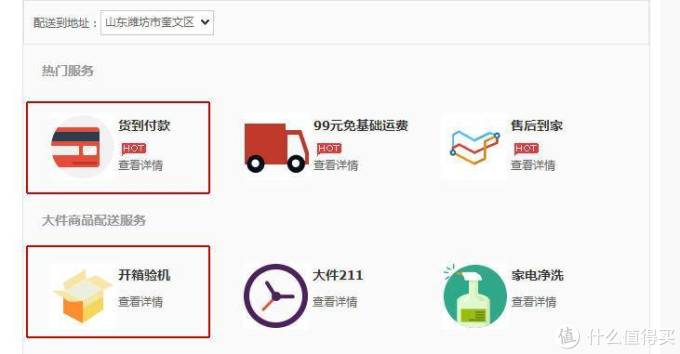
图片截取自京东网站的服务帮助页面,如果京东快递员拒绝你开箱验机,请出示此服务承诺公示。
无论任何购物平台,显示器存在三个以内的坏点,均不属于质量问题,这是法律规定的,与商家争论也是无用,只能采用赔偿运费的方式,使用七天无理由规则退货。所以,作为买家,建议首选京东自营的货到付款服务,到货后开箱通电验货,确认没有坏点后,再给快递员付款。如果有一个坏点呢?那就拒收咯。
其他注意事项

1 游戏玩家注意:显示器不是电视,高分辨率,高刷新率,必须要显卡性能足够支撑,否则高刷新率显示器只能降频工作。
2 显示器与显卡接口必须统一。尤其是显卡与显示器,如果是新老组合使用的情况,请务必检查显卡接口是否与显示器对应。
3 如果有壁挂需求,须查看是否支持壁挂功能,以及确认VESA标准,是否匹配你的安装架。
4 显示器的背板与支架的选料做工,同样值得考察,金属与塑料的区别,在视觉体验上差距很大,还有三边窄边框等外观加成,购买前也需要多看看买家晒单的图片。
5 有些厂家的显示器,只附送一根线,通常是HDMI线,甚至还存在HDMI线材的版本过低,无法达到最佳显示效果的情况,最好也确认一下,线材是小,耽误事就糟心了。
6 IPS面板的漏光问题,属于正常现象,可大可小看人品,均无法成为质量原因的退货理由,这一点请做好心理准备。

啰啰嗦嗦说了这么多内容,感觉还有没说到的地方,但应该已经无伤大雅了,了解了以上的知识要点,购买一台满意的显示器,应该是足够了。好啦,那最后一步,就是等待一个好价的出现,祝大家都能挑选到自己心仪的显示器吧。
展开阅读全文
 ?
? 。
。 LG商标
LG商标 。
。 采用VA面板的曲面屏
采用VA面板的曲面屏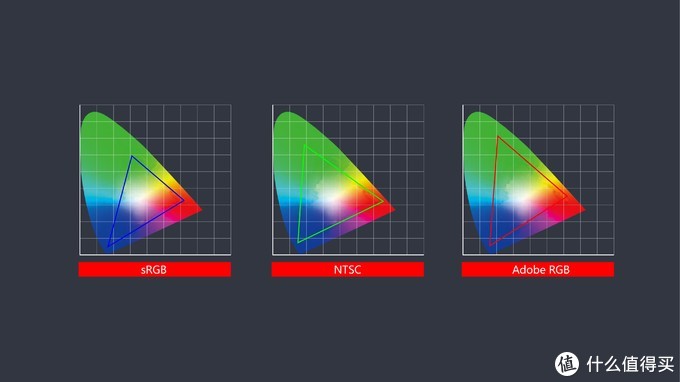 色域
色域 10bit演示图
10bit演示图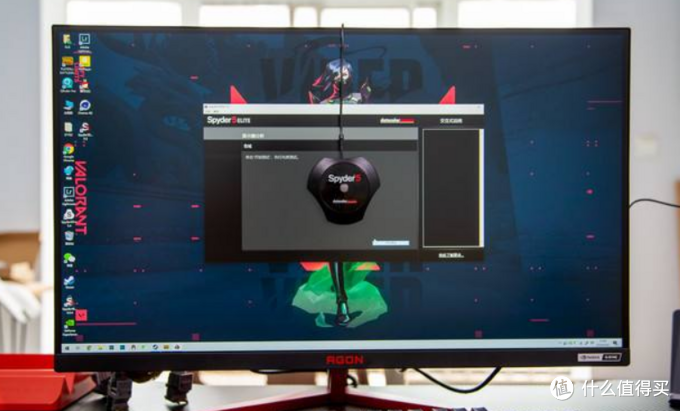 显示器校色
显示器校色 。
。 带鱼屏显示器
带鱼屏显示器 。
。 。
。 。31寸以上可以根据预算选择2K或者4K,其关键还要看独立显卡吃不吃得消
。31寸以上可以根据预算选择2K或者4K,其关键还要看独立显卡吃不吃得消 。
。 144Hz下欢乐的德玛
144Hz下欢乐的德玛 ,各种论坛群里吆喝着有没有144Hz,是不是144
,各种论坛群里吆喝着有没有144Hz,是不是144 。难道这个对体验的影响大于前面所说哪一个。
。难道这个对体验的影响大于前面所说哪一个。 。
。 设计类游戏
设计类游戏 显示器接口
显示器接口 。
。 。
。